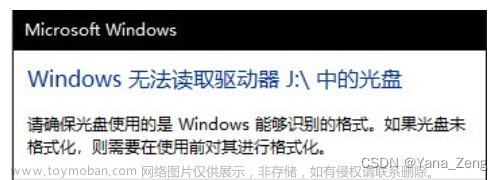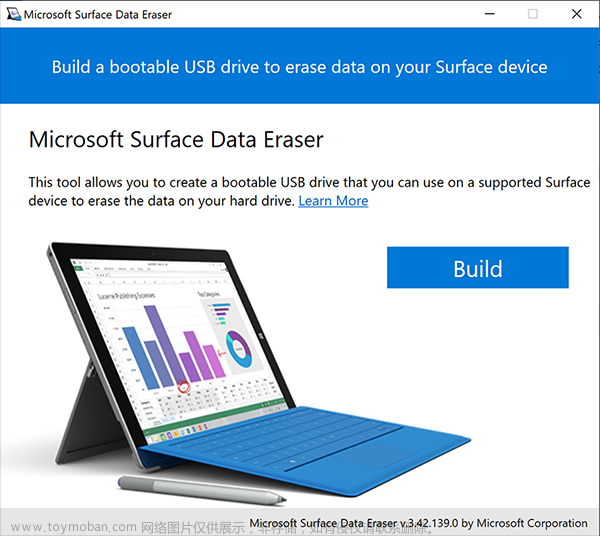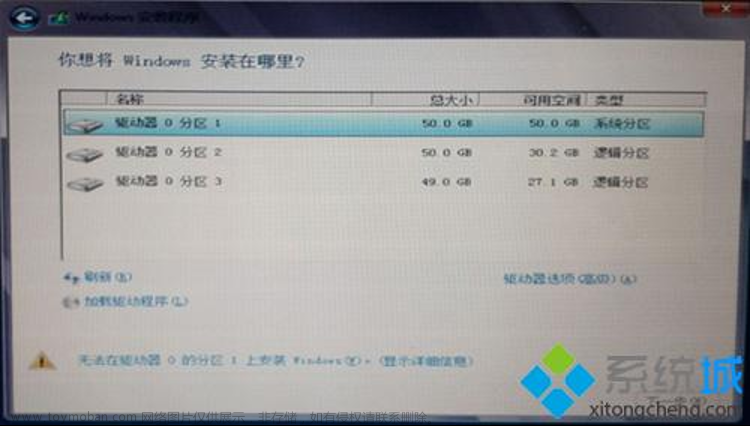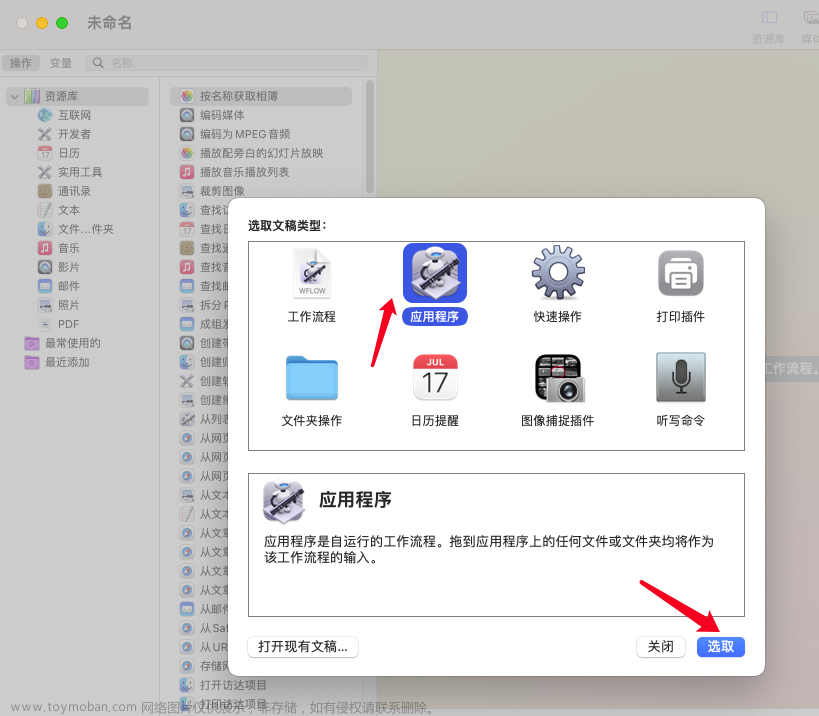在安装诸如WPS软件、百度云盘、爱奇艺等客户端后,Windows 的“我的电脑”(或“此电脑”)中的“设备和驱动器”部分会出现对应的软件图标。这种情况被许多技术人员视为不必要的干扰,因此许多用户想要知道如何隐藏或删除这些图标。

图形化删除方法
1、使用键盘快捷键 Win+R 打开运行栏,然后在运行栏中输入 regedit 并按回车键,以打开注册表编辑器。
2、在注册表编辑器中,按照以下路径展开注册表:
# 注册表路径
HKEY_CURRENT_USER\Software\Microsoft\Windows\CurrentVersion\Explorer\MyComputer\NameSpace
3、在“NameSpace”下,您将看到多个子目录。当您点击这些子目录时,右侧窗格将显示相应的驱动和驱动器软件名称。要删除不需要的图标,只需右键点击对应的文件夹目录,并选择“删除”即可。

4、删除后,刷新“我的电脑”(或“此电脑”)页面或重新打开该页面,您将发现不需要的图标已经被成功删除。

注意事项:
- 在进行注册表编辑之前,建议备份注册表,以防万一出现意外情况。
- 确保您知道正在删除哪个文件夹目录对应的图标,以免误删其他重要项。
- 如果您对注册表编辑不熟悉,建议在有经验的人指导下操作。
reg delete命令行删除方法
1、以管理员身份运行CMD DOS窗口
2、执行reg delete命令行进行删除操作。文章来源:https://www.toymoban.com/news/detail-827300.html
# 删除WPS网盘
reg delete "HKCU\Software\Microsoft\Windows\CurrentVersion\Explorer\MyComputer\NameSpace\{5FCD4425-CA3A-48F4-A57C-B8A75C32ACB1}" /f
# 删除百度网盘
reg delete "HKCU\Software\Microsoft\Windows\CurrentVersion\Explorer\MyComputer\NameSpace\{679F137C-3162-45da-BE3C-2F9C3D093F64}" /f
# 删除爱奇艺视频
reg delete "HKCU\Software\Microsoft\Windows\CurrentVersion\Explorer\MyComputer\NameSpace\{F21B700B-C552-4C71-BF44-41E57B1095AF}" /f相关命令行注解如下:文章来源地址https://www.toymoban.com/news/detail-827300.html
HKEY_CLASSES_ROOT 缩写:HKCR
HKEY_CURRENT_USER 缩写:HKCU
HKEY_LOCAL_MACHINE 缩写:HKLM
HKEY_USERS 缩写:HKU
HKEY_CURRENT_CONFIG 缩写:HKCC
reg delete <keyname> [{/v valuename | /ve | /va}] [/f]
参数 描述
<keyname1> :指定要删除的子项或条目的完整路径。 若要指定远程计算机,请将计算机名(格式为 \\<computername>\)包含为 keyname 的一部分。 如果省略 \\<computername>\,则默认会对本地计算机执行该操作。 keyname 必须包含有效的根项。 本地计算机的有效根项是:HKLM、HKCU、HKCR、HKU 和 HKCC。 如果指定了远程计算机,则有效的根项为:HKLM 和 HKU。 如果注册表项名称包含空格,请将项名称括在引号中。
/v <valuename> :删除子项下的特定条目。 如果未指定条目,则会删除该子项下的所有条目和子项。
/ve :指定仅删除没有值的条目。
/va :删除指定项中的所有条目。 不会删除驻留在指定项中的子项条目。
/f :删除现有的注册表子项或条目,且不要求确认。
/? :在命令提示符下显示帮助。
注解
reg delete 操作的返回值为:
值:说明 :0:成功 | 1:失败到了这里,关于删除 Windows 设备和驱动器中的 WPS网盘、百度网盘等快捷图标的文章就介绍完了。如果您还想了解更多内容,请在右上角搜索TOY模板网以前的文章或继续浏览下面的相关文章,希望大家以后多多支持TOY模板网!